단축어 앱 설치하기
단축어앱은 iOS12의 기본 기능이긴 하지만 기본적으로 설치가 되있진 않습니다. 앱스토어에서 별도로 설치해줘야 합니다.
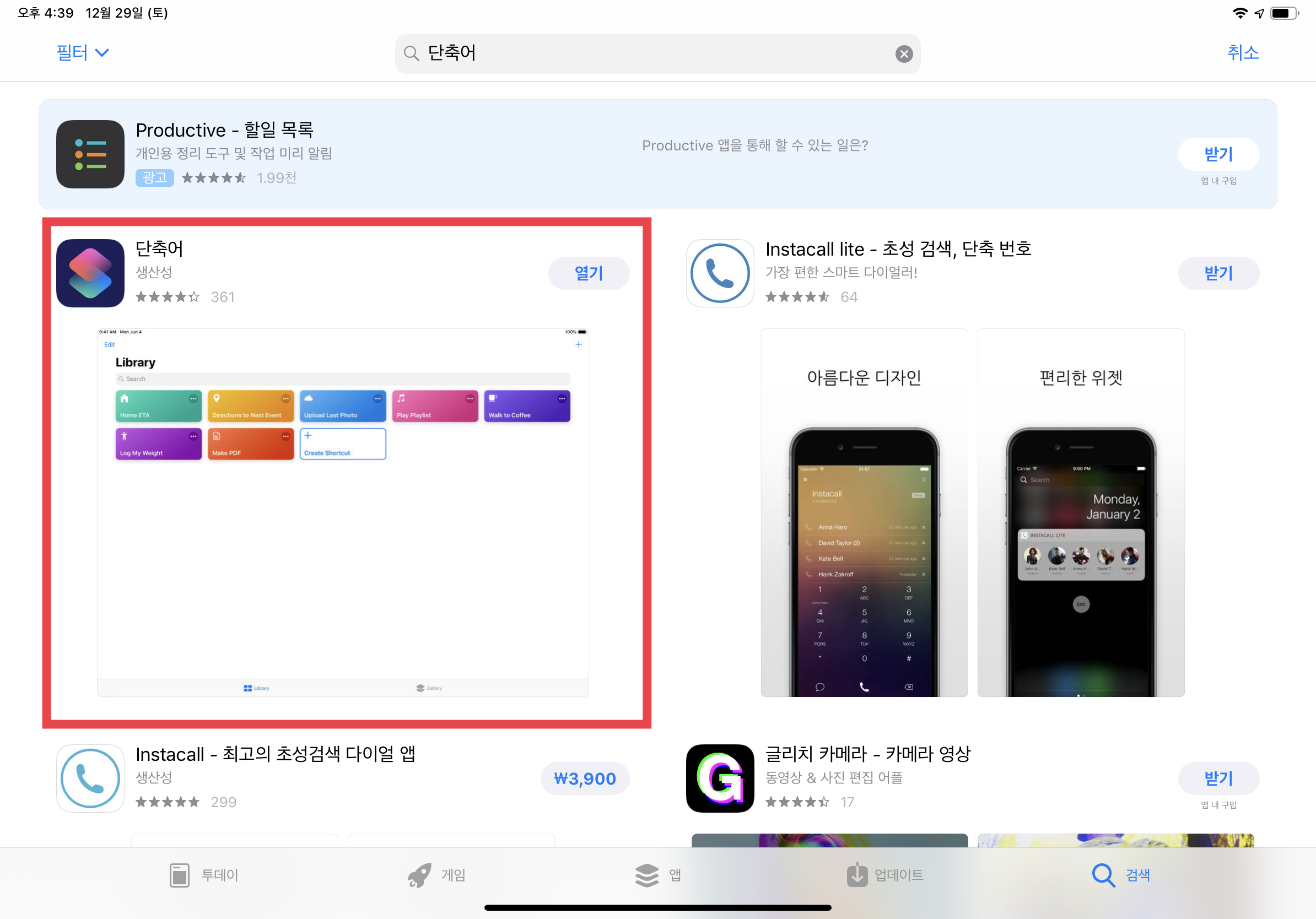
앱스토어에서 ‘단축어’로 검색하면 단축어 앱을 설치할 수 있습니다.
기초편 : ‘건강’ 앱에 체중과 혈압 기록하기
건강 관리의 가장 중요한 부분은 ‘기록’이라고 생각합니다. 애플워치는 이런 건강 관련 기록을 다양한 센서를 통해 아이폰의 ‘건강’앱에 기록하고 있습니다. 건강 앱은 여러가지 섹션이 있는데요, 체중이나 혈압 같은 기록도 별도의 스마트 디바이스를 이용해 기록할 수 있습니다. 하지만 이런 기록을 별도 장치 구매없이 손으로 기록할 수는 없을까요? 이런 부분 때문에 단순히 건강 앱에 수동 기록하는 기능만 있는 앱들도 앱스토어에 다수 있습니다. 하지만 체중 기록 같은 간단한 기록하려고 앱을 설치하는 것도 꽤 번거로운 일이죠. 단축어를 활용한다면 이런 류의 앱은 모두 대체할 수 있습니다.
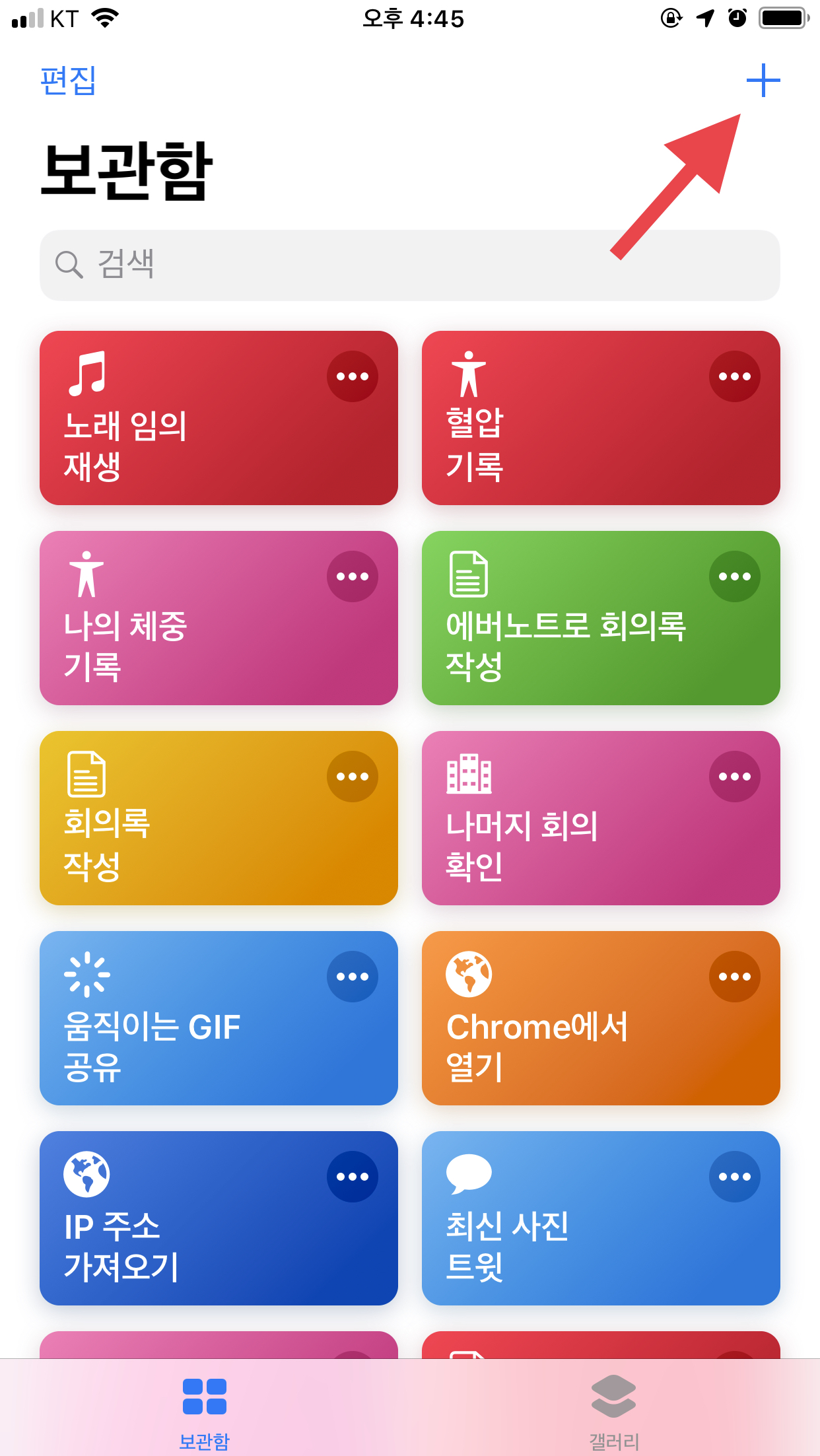
먼저 + 버튼을 클릭하여 단축어를 생성합니다.(아이패드는 건강 앱이 없으므로 아이폰 기준으로 설명합니다.)
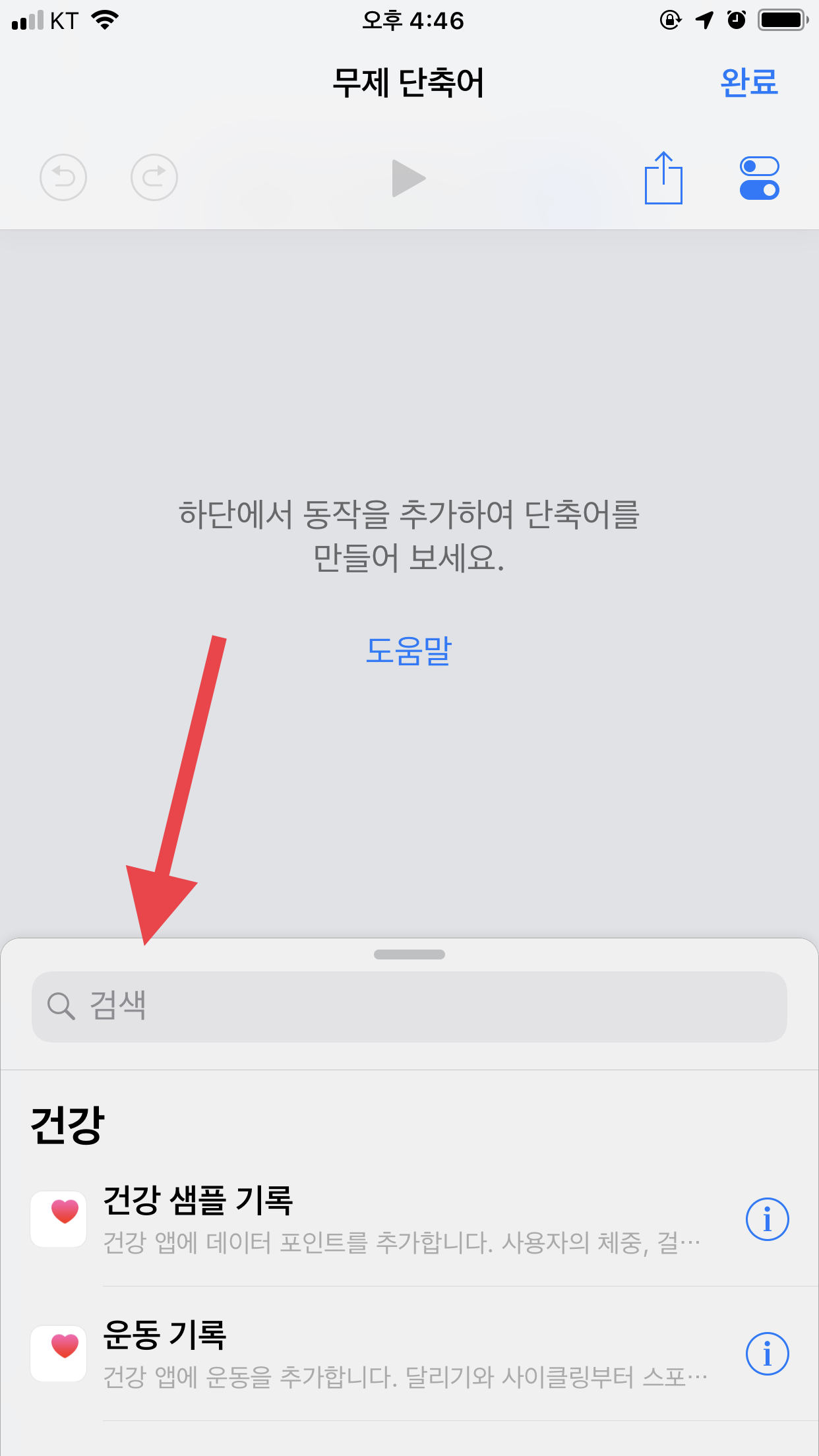
빈 단축어가 생성되는데 여기에서 아래에 있는 검색창에 원하는 동작을 검색하여 연결시킬 수 있습니다.
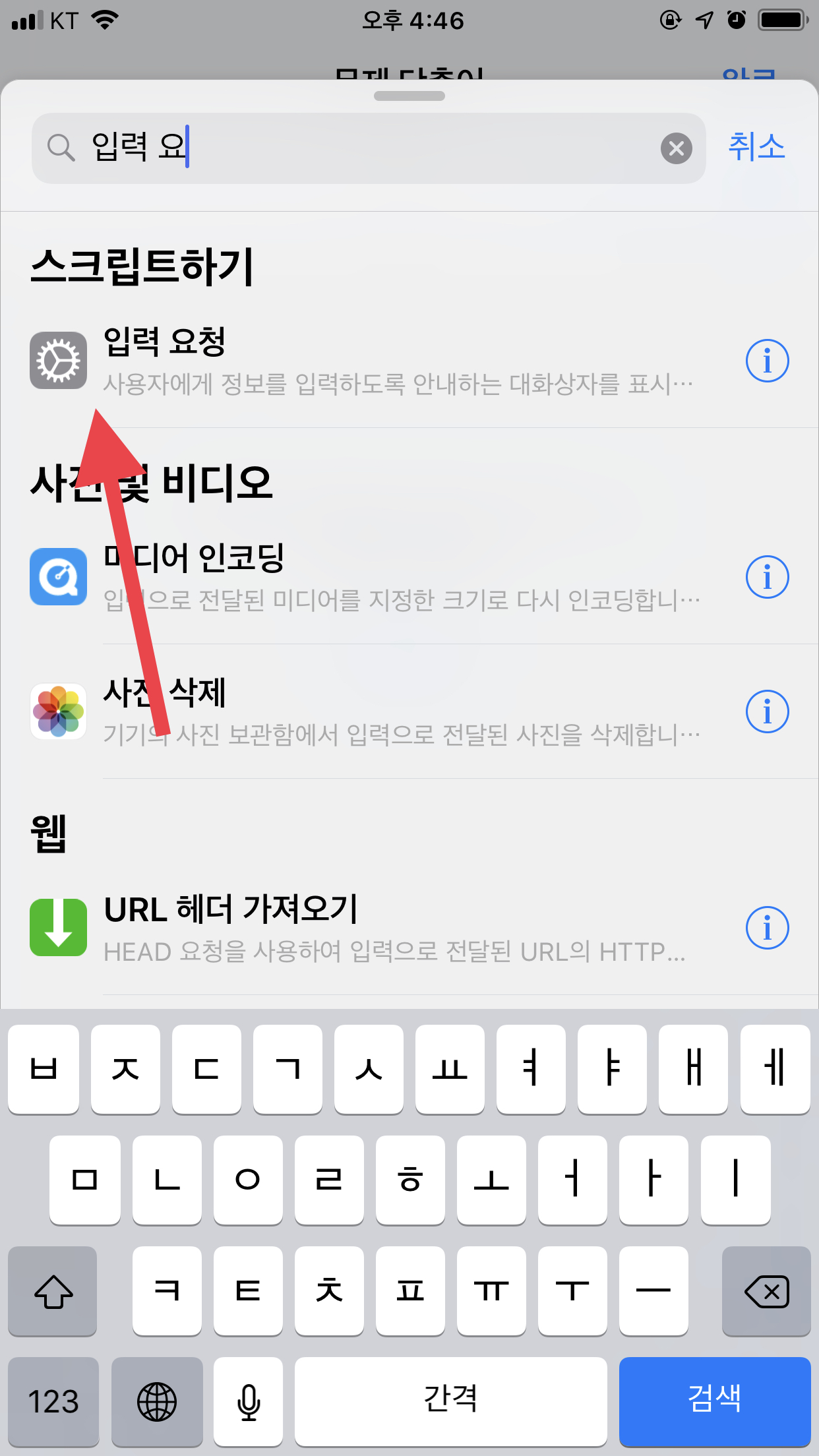
‘입력 요청’을 검색하여 ‘입력 요청’을 추가해줍니다.
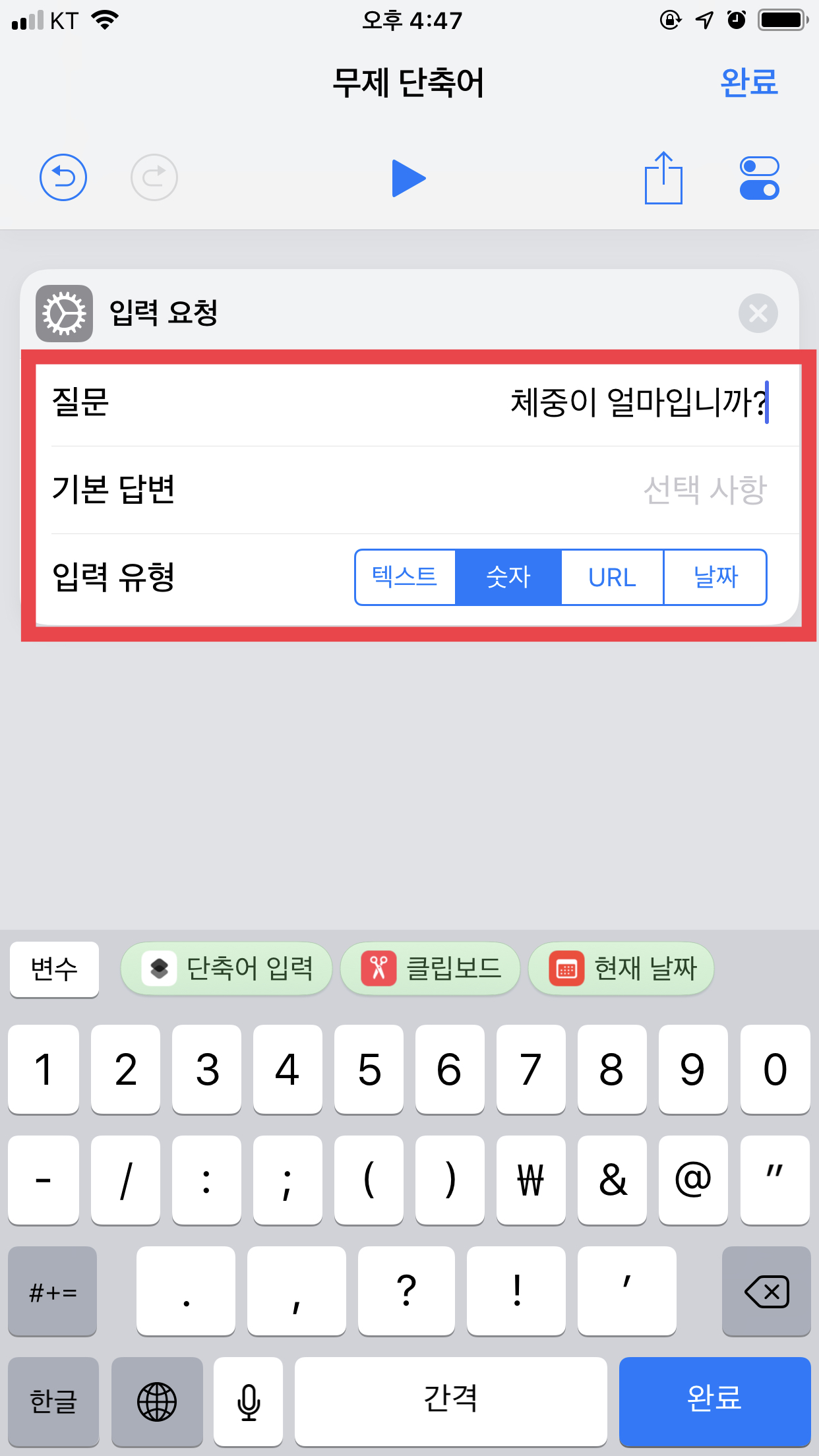
입력 요청의 위젯에 질문을 입력합니다. 그리고 체중은 기본적으로 숫자이니 입력 유형을 ‘숫자’로 선택합니다.
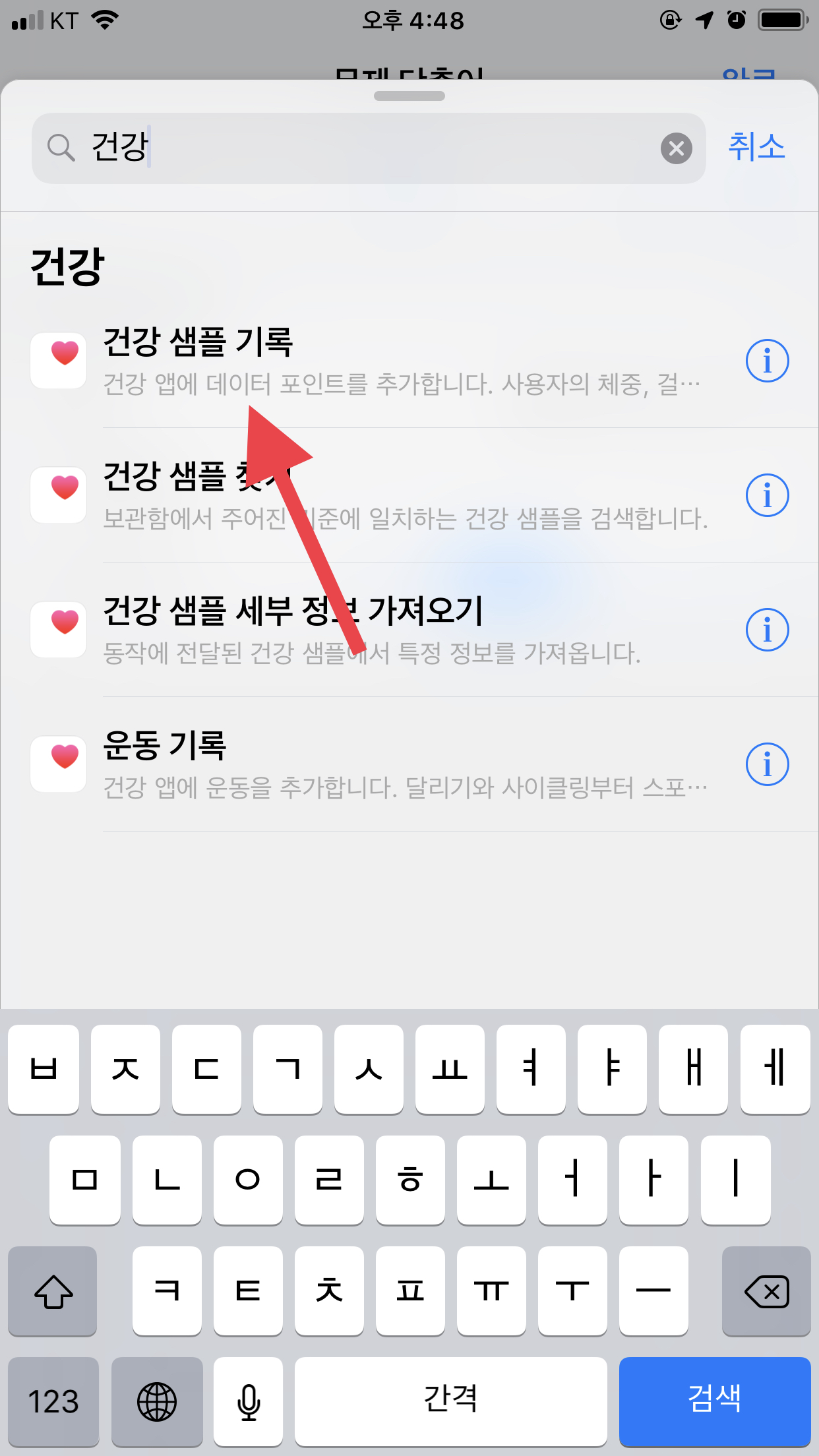
그 다음 다시 ‘건강 샘플 기록’이라는 동작을 검색하여 추가합니다.
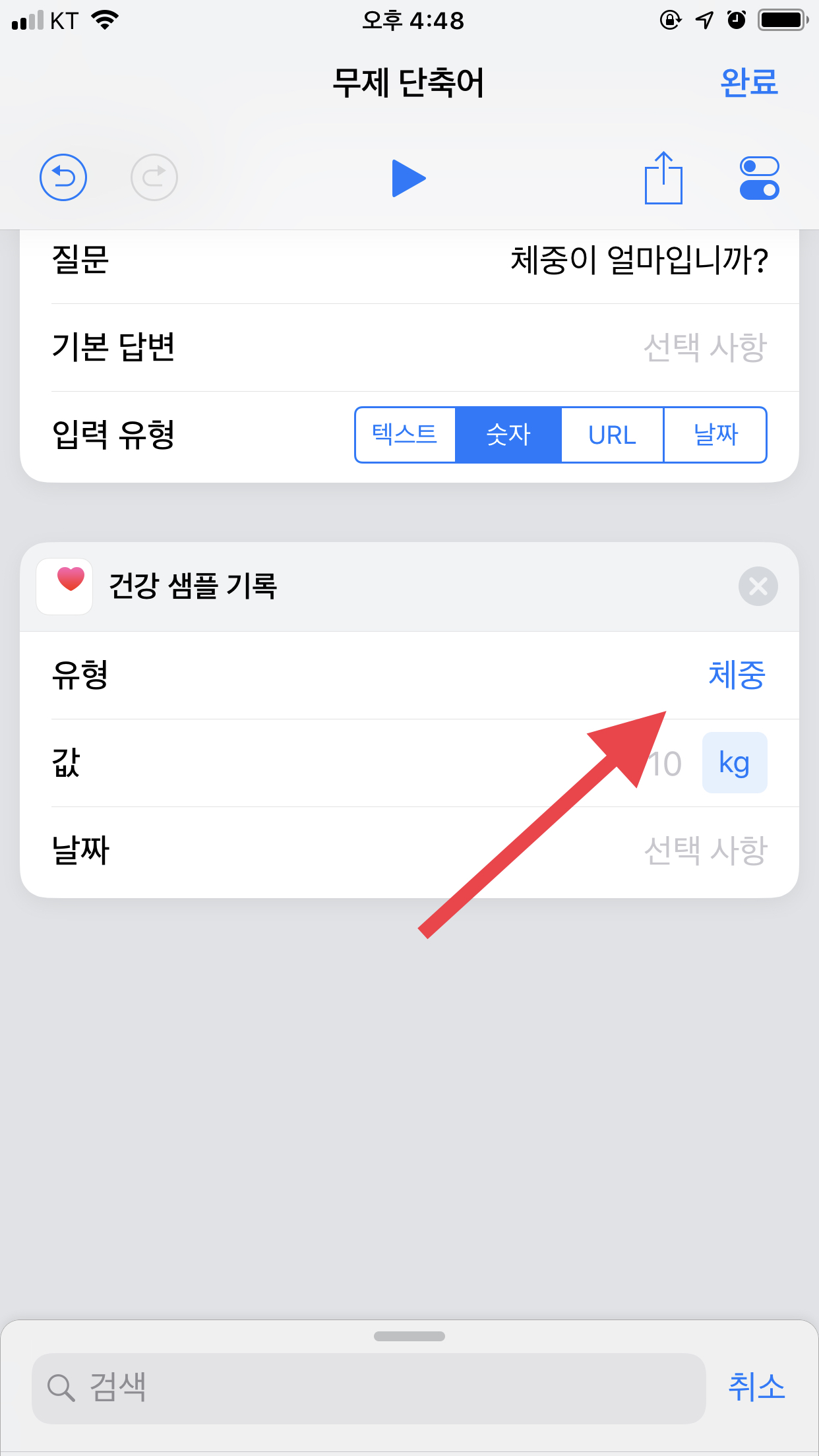
건강 샘플 기록은 엄청나게 많은 데이터를 추가할 수 있습니다. ‘체중’데이터를 찾아 추가합니다.

그 다음 ‘값’에는 위에 입력 요청에서 전달 받은 값을 입력해줘야겠죠. 입력 요청을 클릭합니다. 그러면 ‘입력 요청’이라는 변수가 해당 값에 반영됩니다.
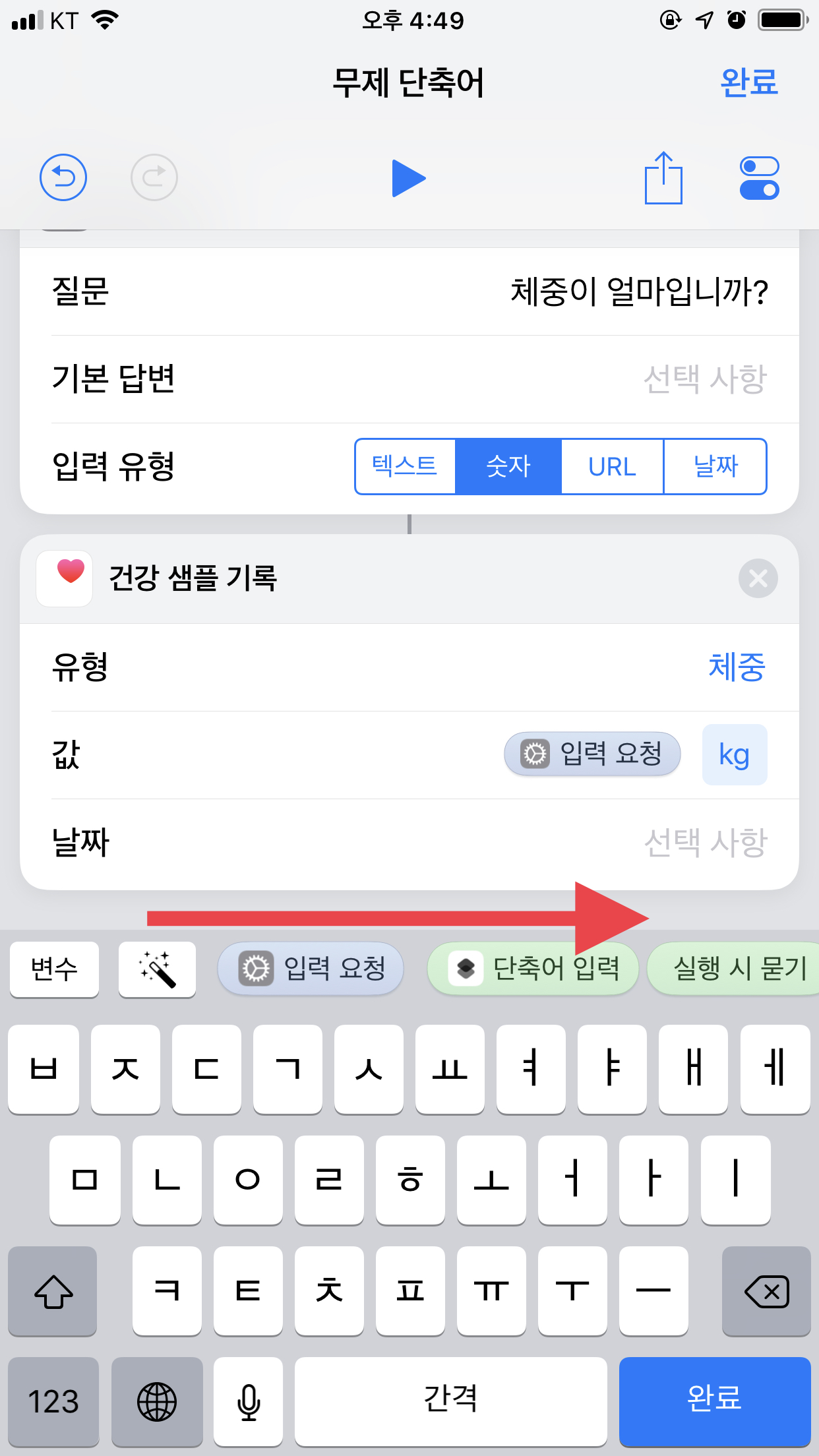
‘날짜’에는 오늘 날짜를 입력해주면 좋을겁니다. 여러가지 변수 목록이 있는데 오른쪽으로 스와이프 해봅니다.
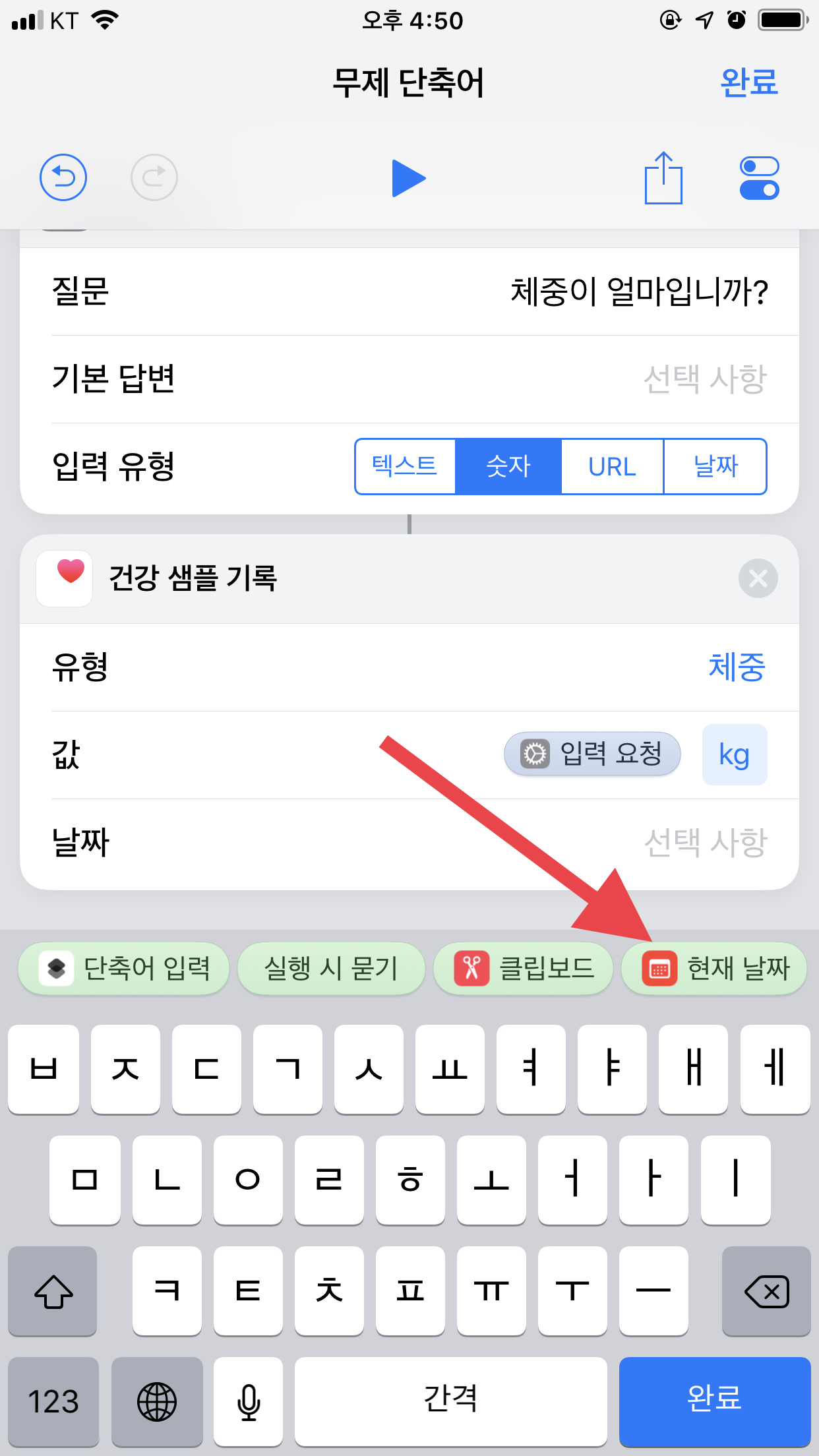
그러면 오른쪽 끝에 ‘현재 날짜’라는 변수가 나타납니다. 클릭하여 변수를 추가해줍니다.
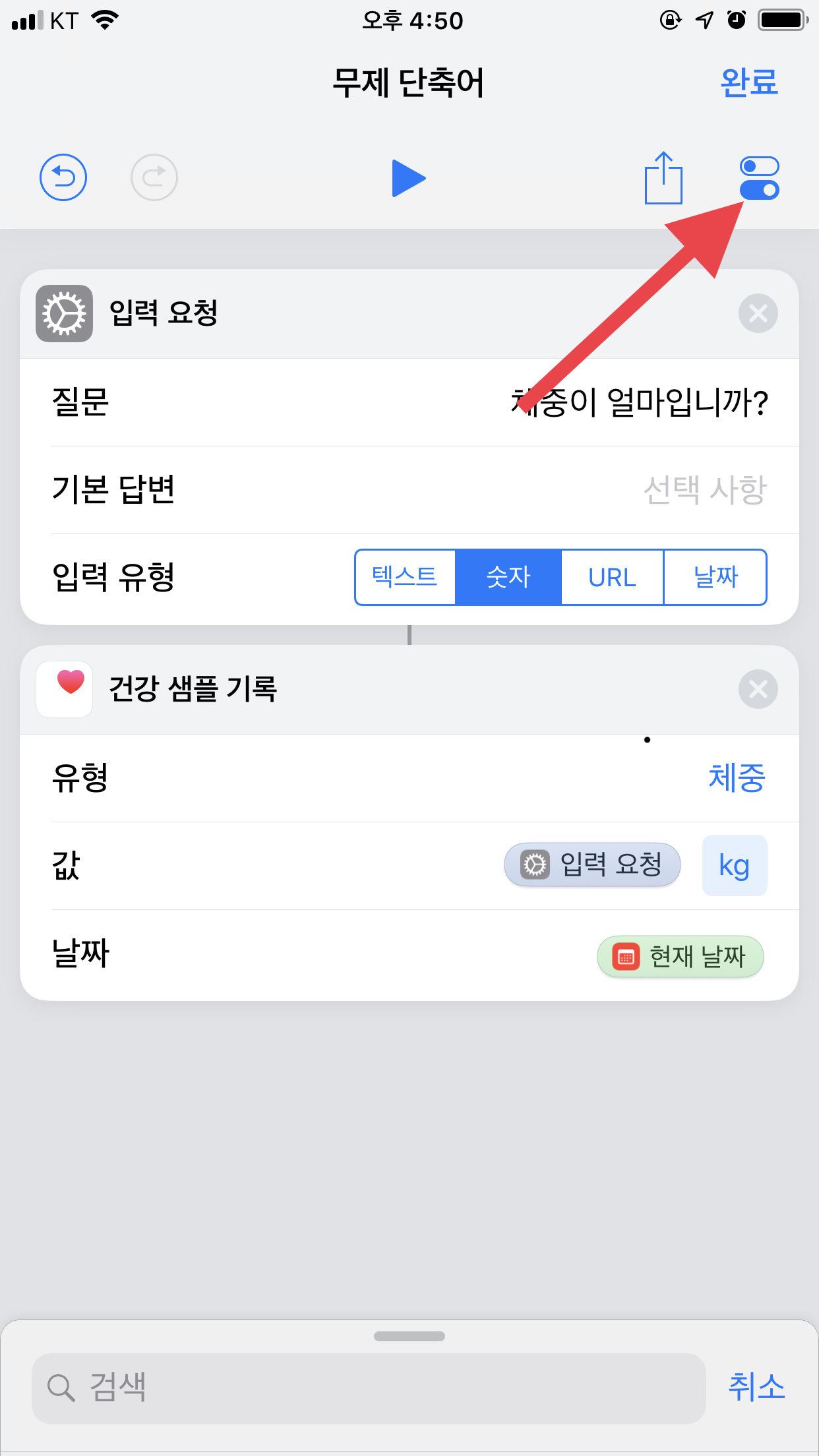
완료했습니다. 이제 설정 아이콘을 클릭하여 단축어의 이름과 아이콘을 바꿔보겠습니다.
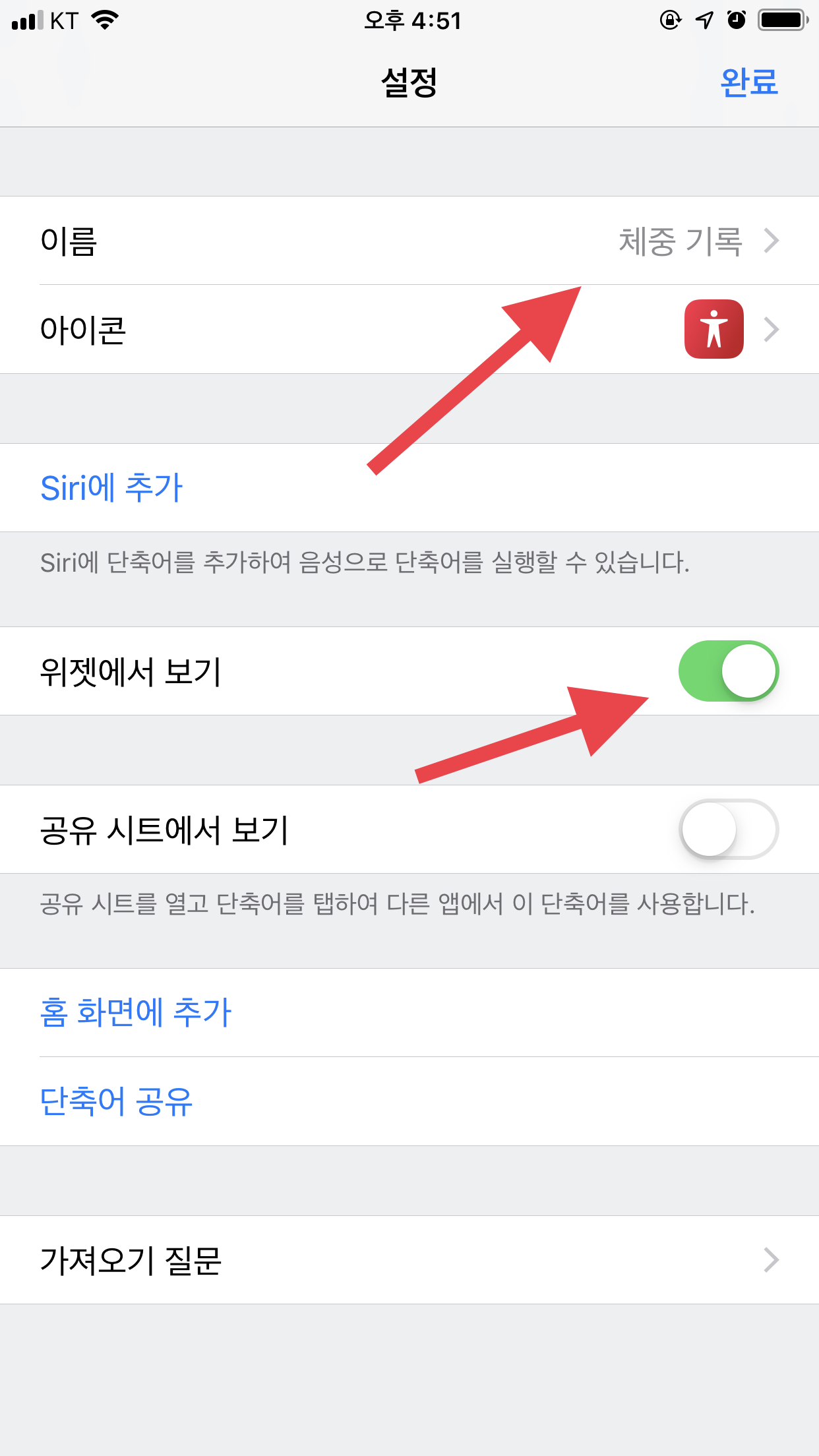
이런식으로 이름과 아이콘을 바꿔줍니다. ‘위젯에서 보기’ 옵션을 클릭하면 아이폰 위젯에서 클릭을 통해 손쉽게 실행할 수 있습니다.
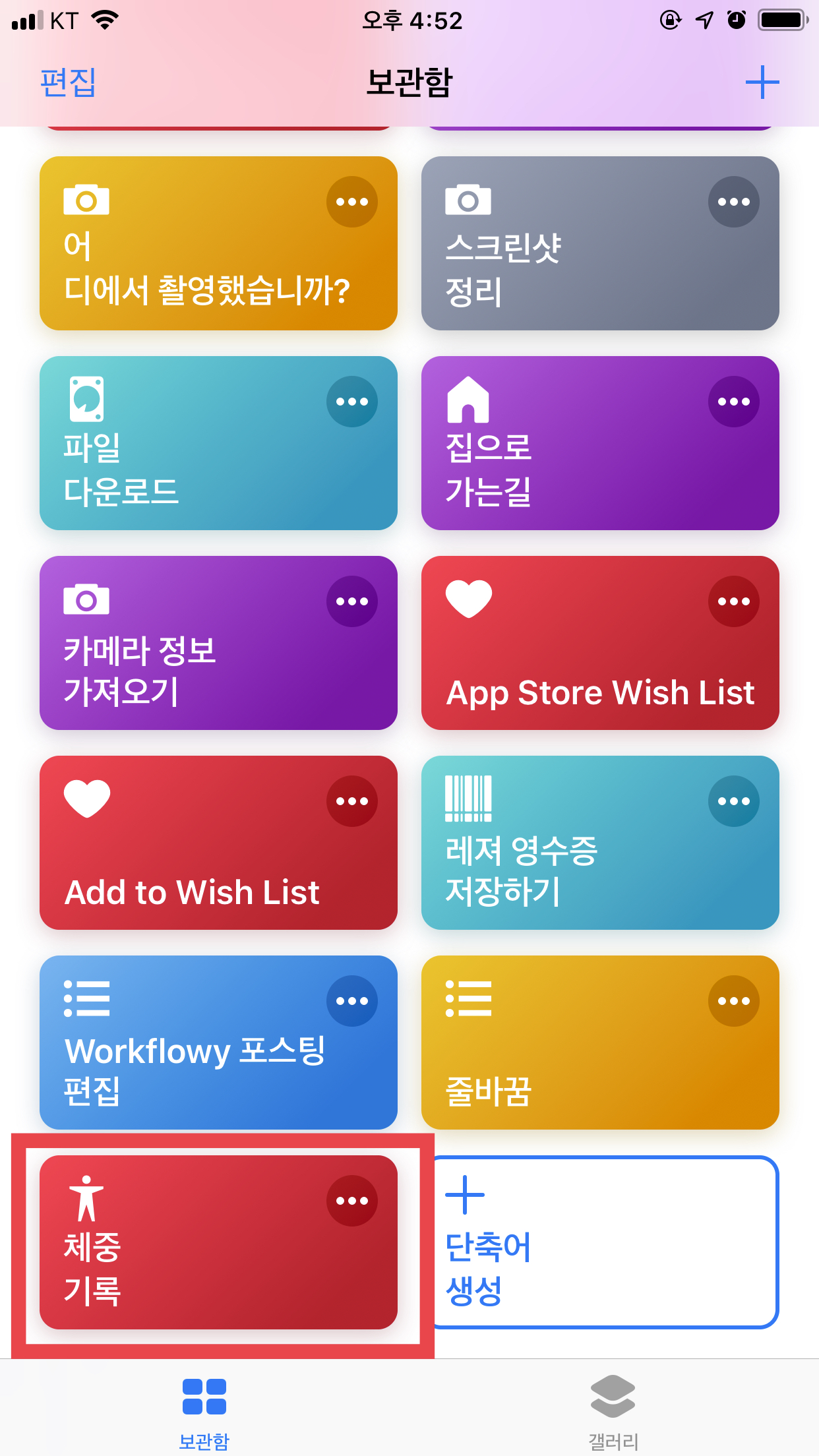
단축어 화면에서 ‘체중 기록’을 실행하여 체중을 기록할 수 있습니다.
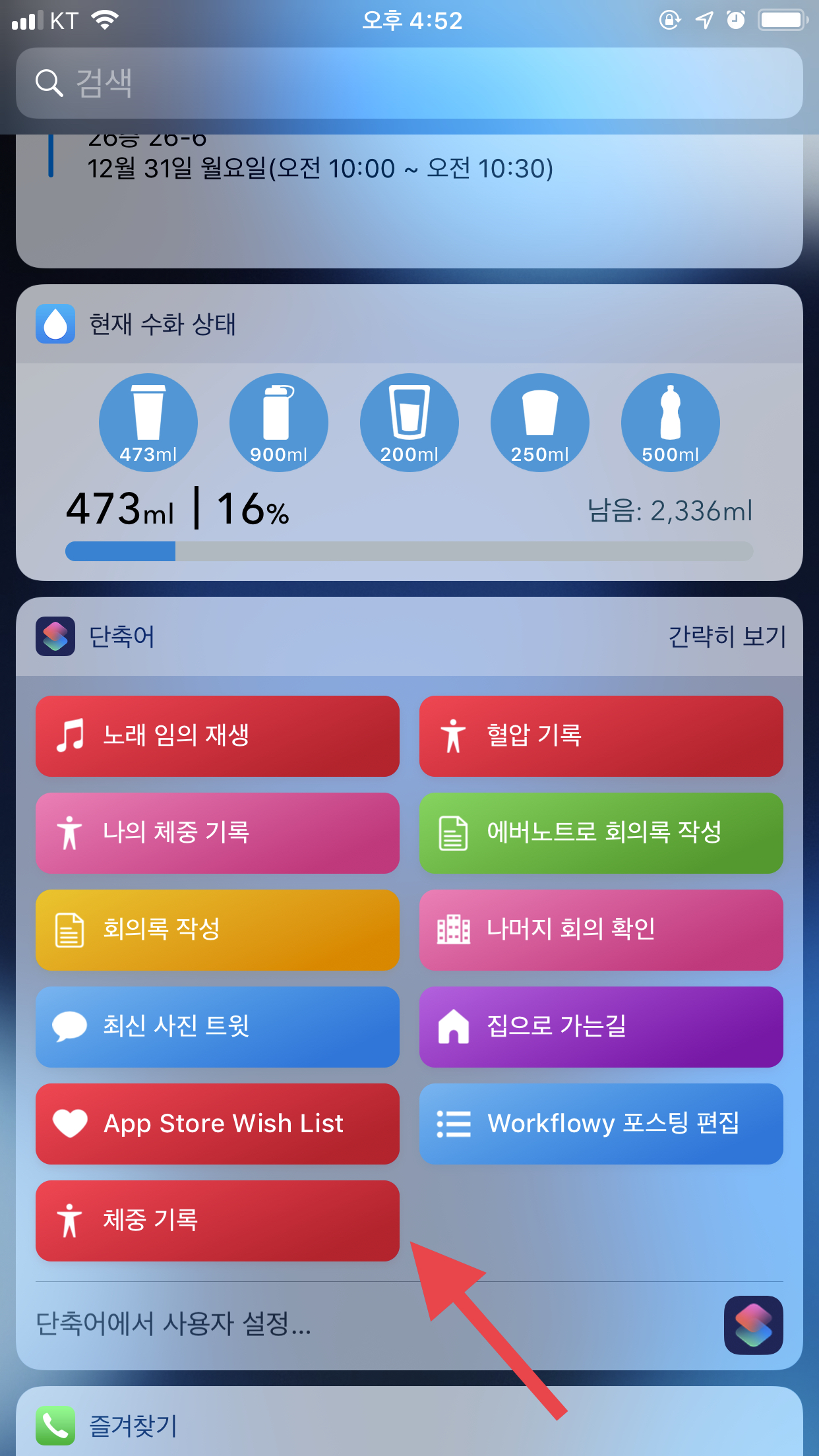
이렇게 추가한 단축어는 위젯 화면에서도 실행 가능합니다. 이렇게 위젯에서 클릭하면

이렇게 체중을 입력할 수 있습니다. 자, 이제 응용으로 혈압 기록을 해보겠습니다. 혈압은 체중과 달리 수축기(높은 점 혈압), 이완기(낮은 점 혈압)으로 구성되어있죠. 입력을 두개 받아야한다는 것이 가장 큰 차이점입니다.
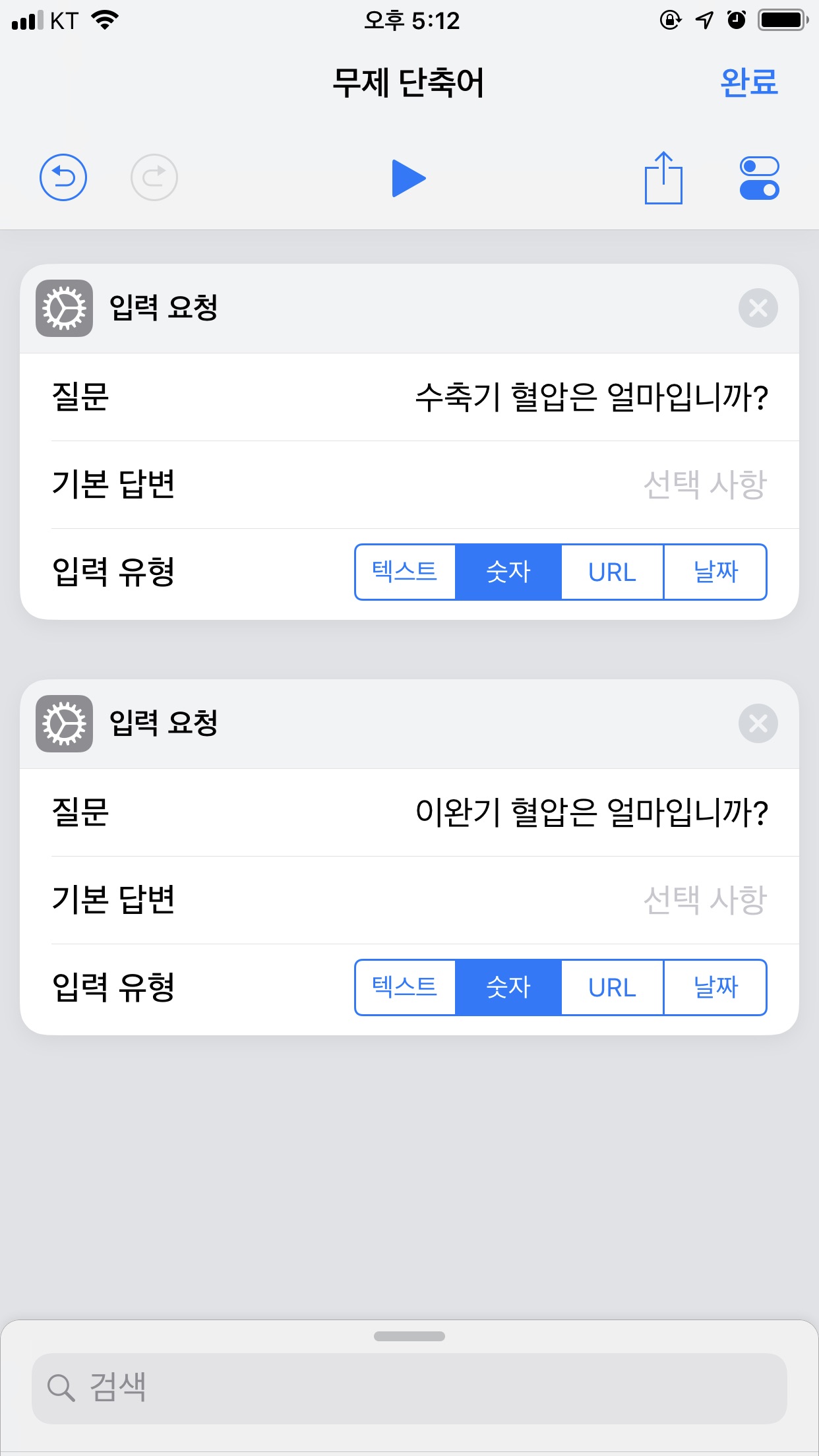
체중에서 했던 것처럼 ‘입력 요청’을 만듭니다. 혈압은 수축기와 이완기가 있으므로 입력 요청을 두개 만듭니다. 그 다음 건강 샘플 기록을 만드는데, 혈압은 입력해야하는 항목이 두개 있습니다. 위에서 입력한 입력 요청은 두개이므로 각각 맞는 자리에 넣어줘야합니다. 이를 위해서 각 동작에 전달된 변수를 따로따로 지정해줘야 하는데, 여기에서는 ‘매직 변수’ 기능을 사용해보겠습니다.
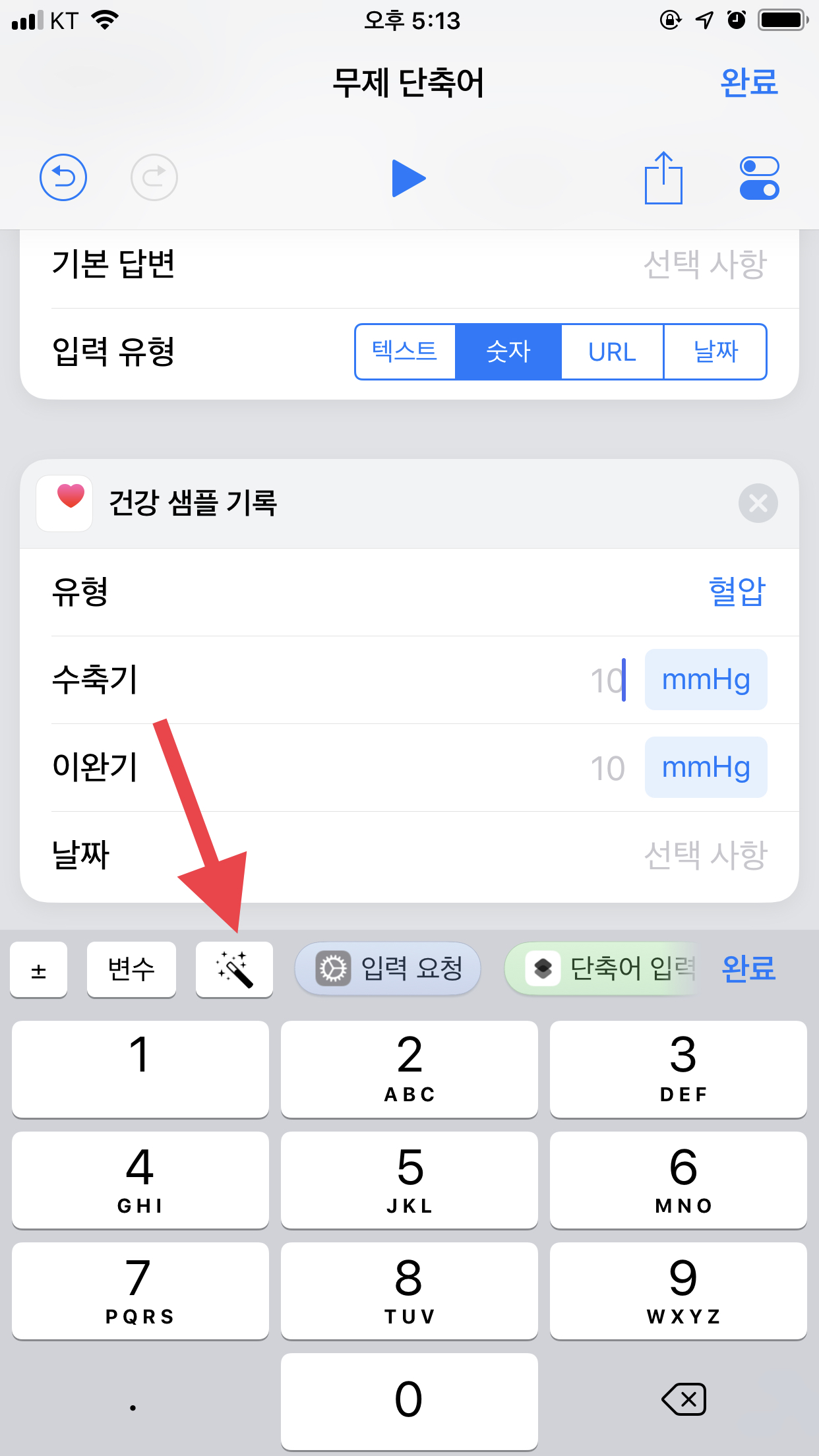
마술봉 아이콘을 클릭합니다.
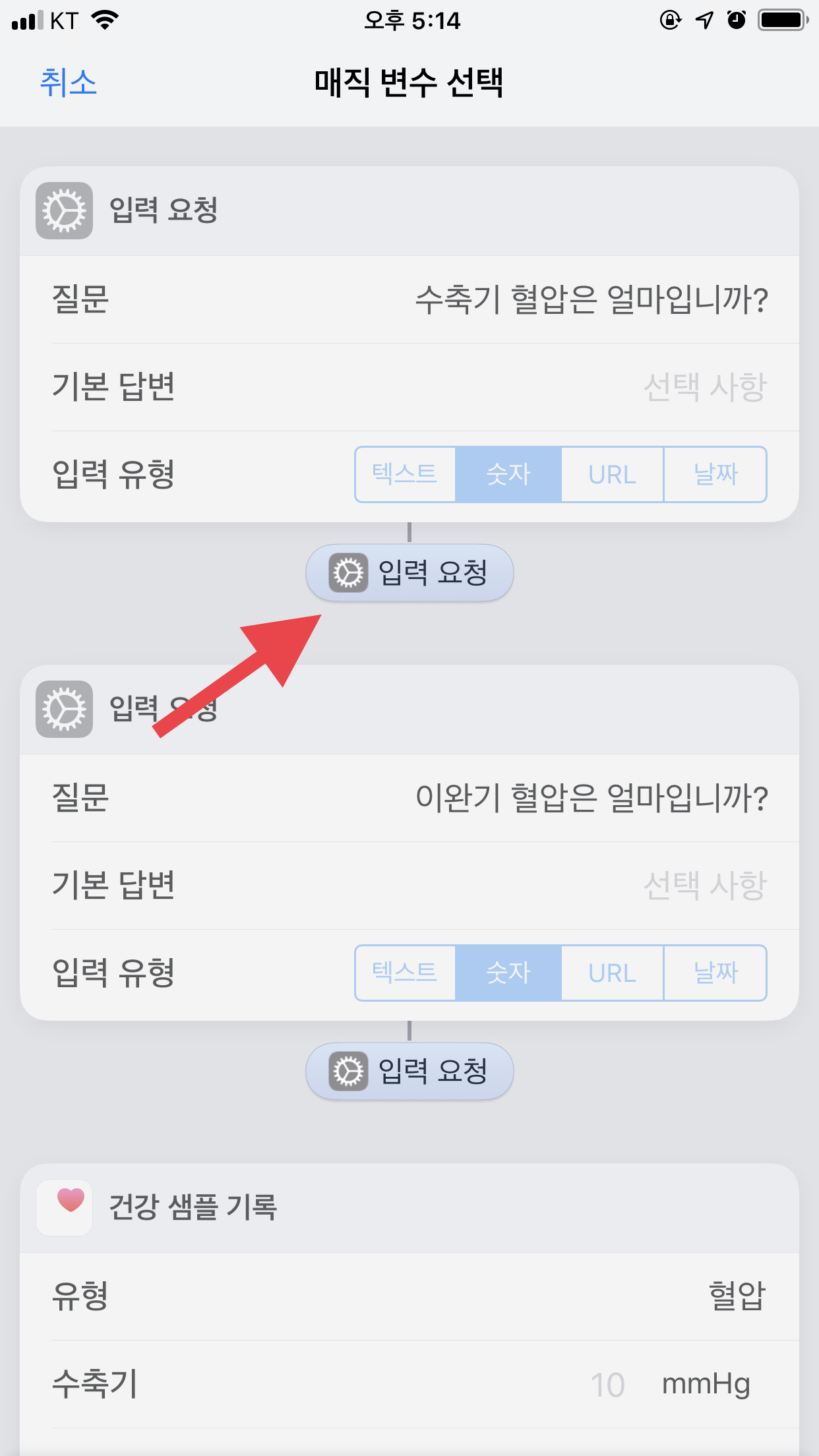
그러면 입력 요청이 하이라이트 되는데, 첫번째 입력 요청을 클릭합니다.
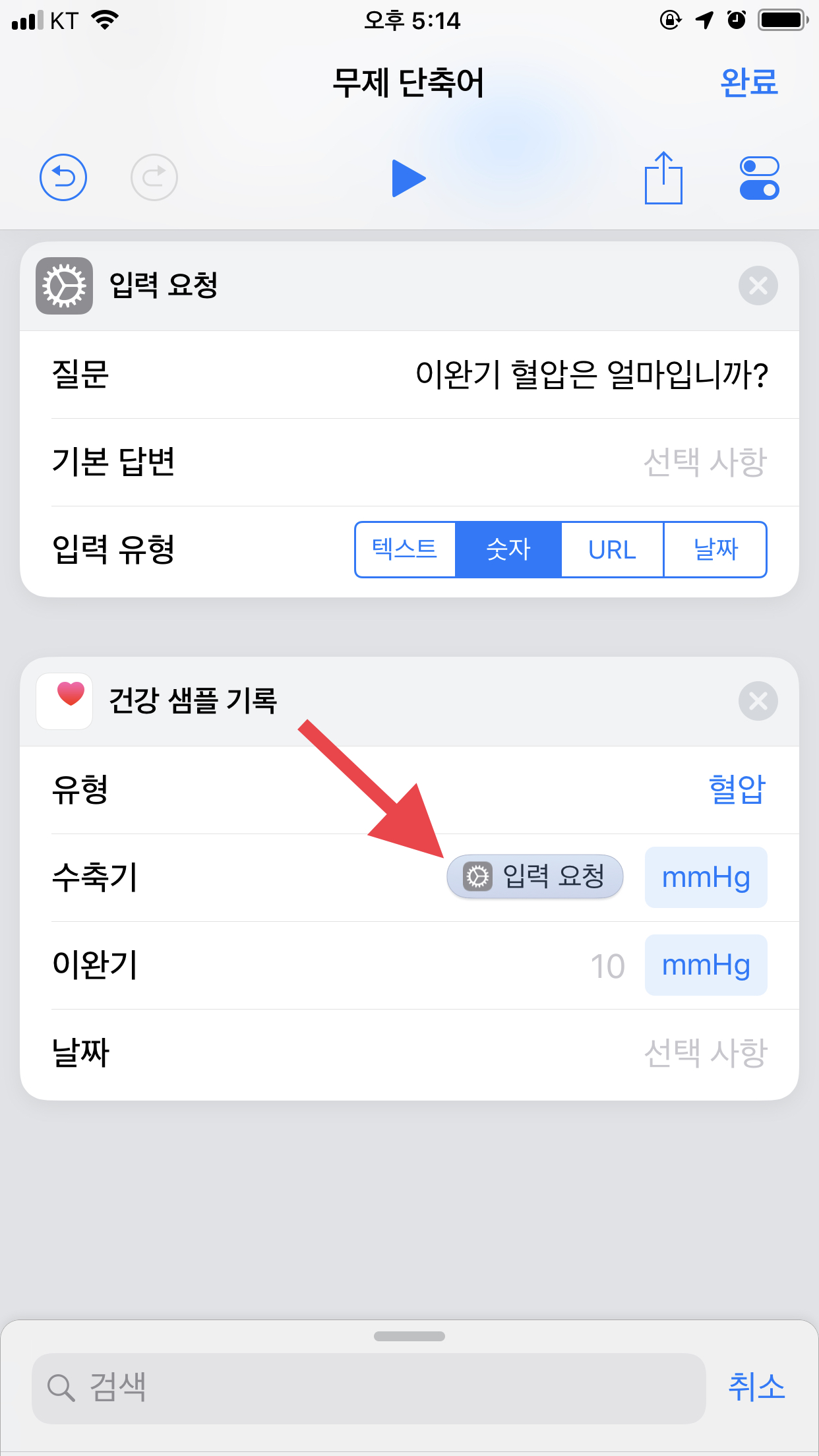
변수 구분을 위해 ‘입력 요청’을 클릭합니다.
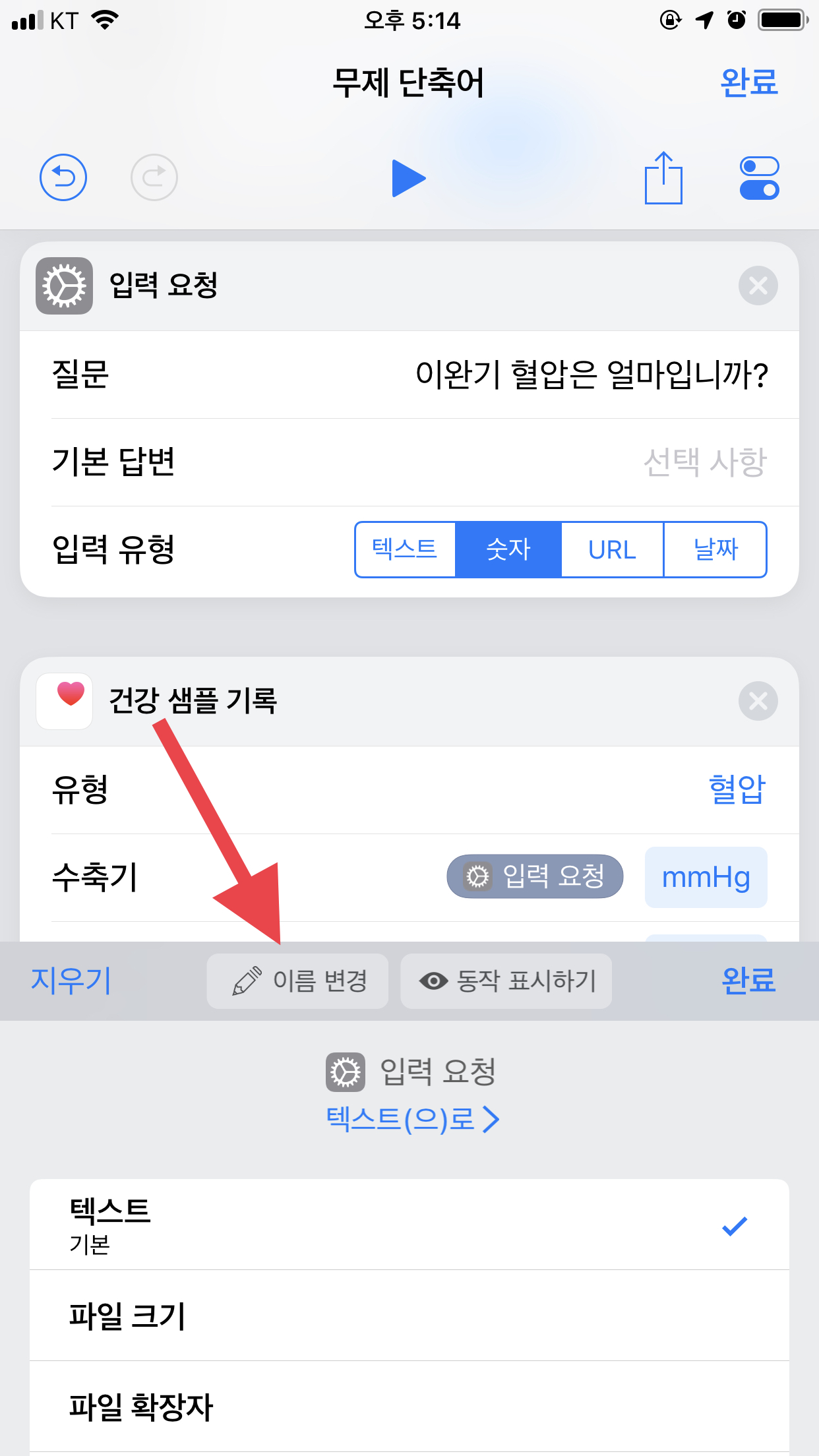
‘이름 변경’을 클릭하여 변수의 이름을 ‘수축기 혈압’으로 변경합니다.
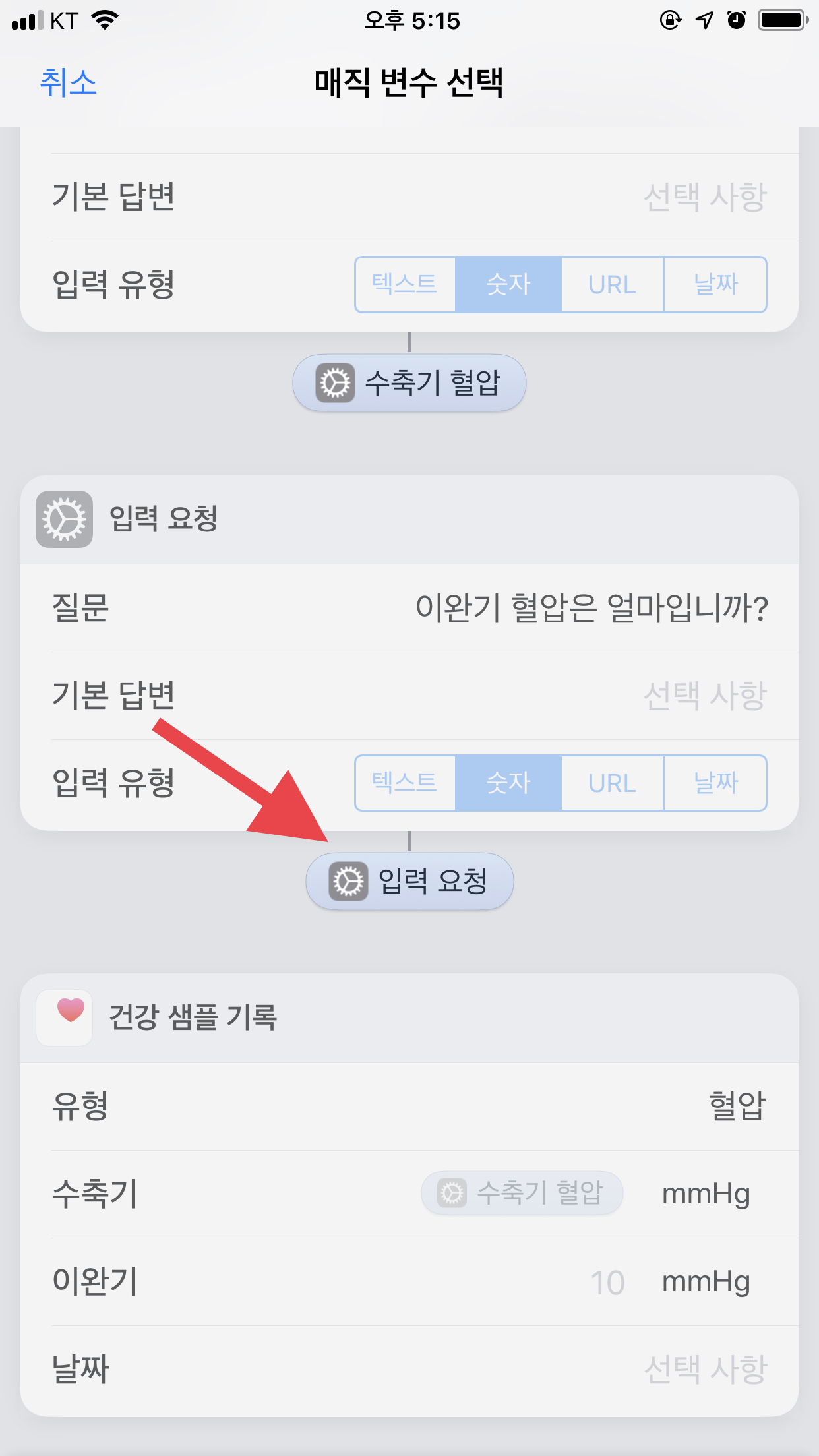
이완기에도 두번째 입력 요청을 변수로 지정하여 이름을 ‘이완기 혈압’으로 변경합니다.
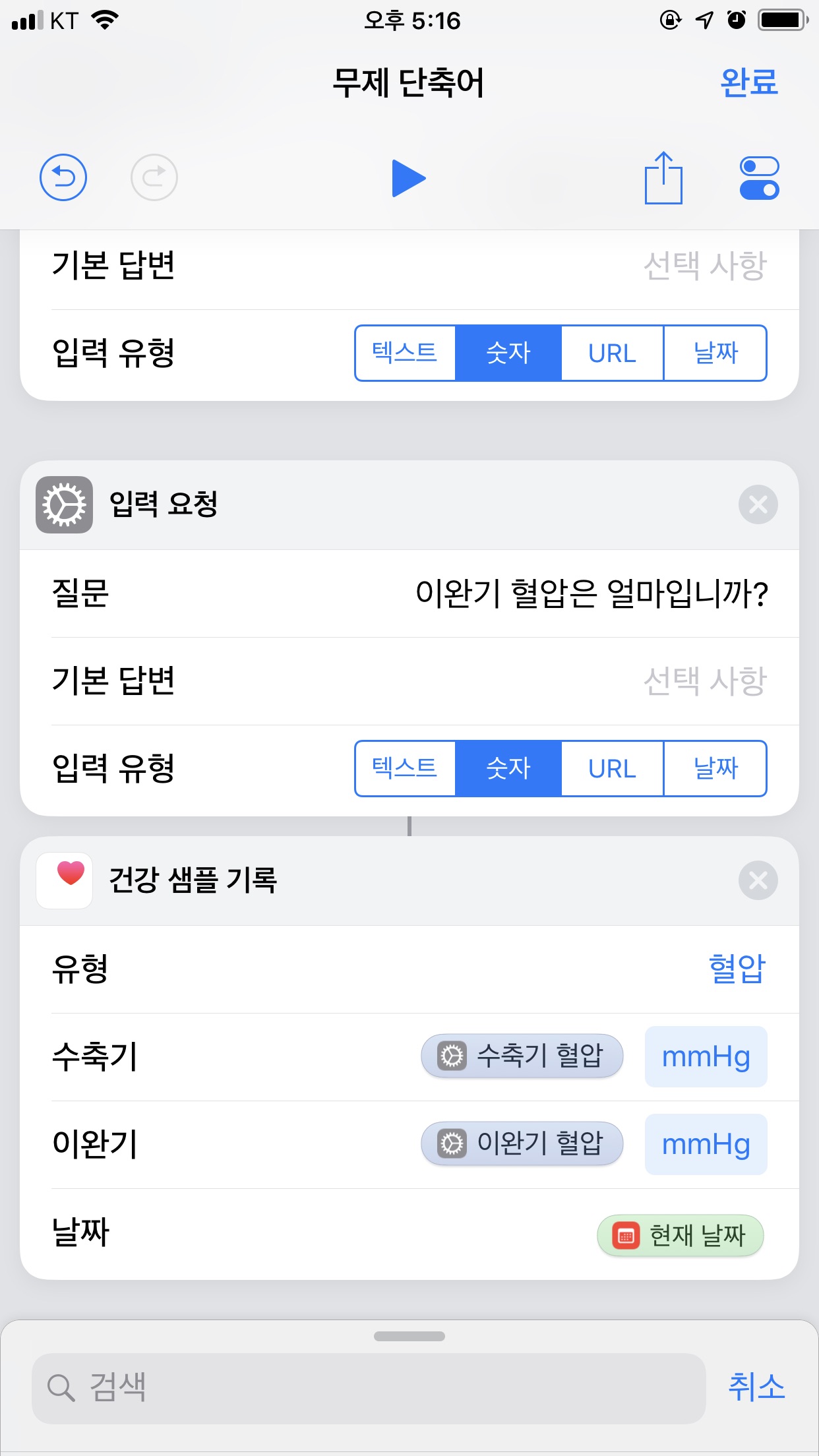
완성했습니다! 이제 변수를 지정하여 다음 동작으로 변수를 전달하는 과정을 마스터했습니다.
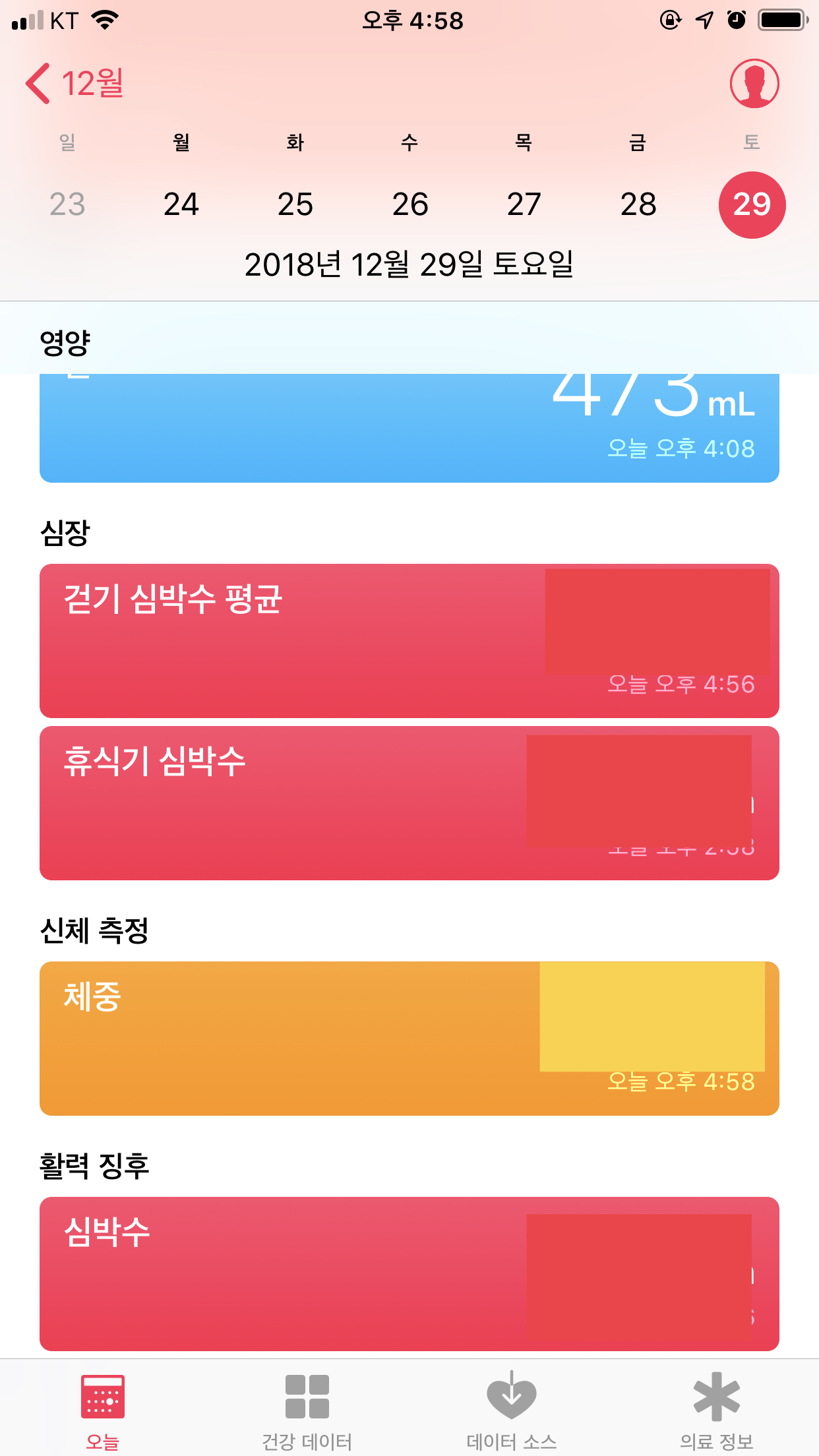
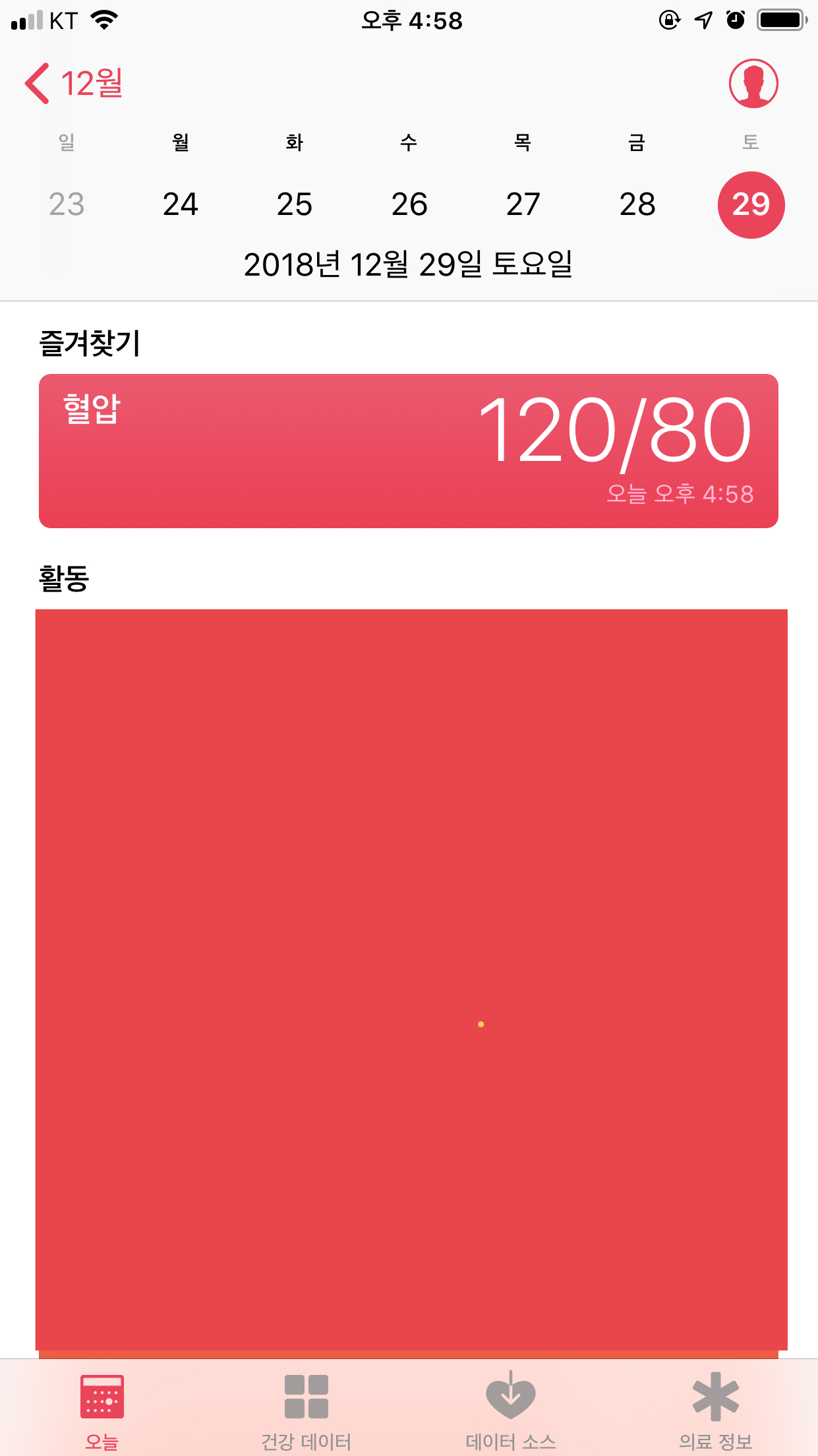
이렇게 단축어로 기록한 데이터들은 건강 앱 > 오늘 탭에서 “체중”, “혈압” 쪽에 제대로 기록된걸 확인하실 수 있습니다.
예제 받기
과정이 어려우신 분들도 계실겁니다. 단축어의 가장 큰 장점 중 하나는 남이 만든 유용한 단축어를 가져다 쓸 수 있다는 점일겁니다. 이 과정이 어려우셧던 분들은 아래 링크에서 이 글에서 만든 단축어를 받아서 사용하실 수 있습니다.
체중 기록 받기
혈압 기록 받기
이 글은 기본편으로 이어집니다.